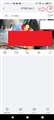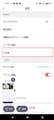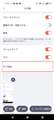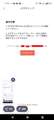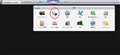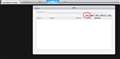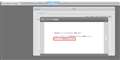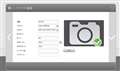DRIVESTOR 2 Lite AS1102TLASUSTOR
最安価格(税込):¥25,615
(前週比:±0 ![]() )
発売日:2023年11月22日
)
発売日:2023年11月22日
NAS(ネットワークHDD) > ASUSTOR > DRIVESTOR 2 Lite AS1102TL
ATOMCAM2 を ASUSTOR の NAS の 監視カメラ アプリケーション Surveillance Station で 設定する方法です。
難しいことではないですが、躓くかも知れない初心者さん向けに記録しておきます。
ATOMCAMにカスタムのファームウェアを使う訳でなく、デフォのままなので、ファームウェアのアップデートの恩恵を受けながら、そのままノンベンダラリと使い続けられます。
ATOMCAM でも 監視カメラの録画サーバー として機能させることが出来ます。
まずはSurveillance Station ・・・じゃなかった、Surveillance Center をインストールします。
書込番号:26254532
![]() 0点
0点
次に準備その2。
通常設定済みのATOMCAM2のアプリケーションから該当のカメラを開き、設定に入ります。(画像1参照)
設定から、その他を選択します。(画像2参照)
その他の中から「PCで再生」を選択。(画像3参照)
表示された画面のアドレスをメモるなりコピーして送信するなりしておきます。
rtsp://●●●●:▲▲▲▲@■■■■■■■■/live
というアドレスになっているかと思いますが
●●●●が、そのカメラのログインに必要なユーザー名
▲▲▲▲が、そのカメラのログインに必要なパスワード
■■■■■■■■部分が、現在そのカメラに振り分けられているIPアドレス。(ルーターで固定推奨)
/live がチャンネル名となります。
以上で準備完了
書込番号:26254549
![]() 0点
0点
設定の為に Surveillance Center を起動します。
起動したら、設定を選択し、カメラを選択して開きます。画像1参照。
開いた画面から「追加」を選択。画像2参照。
新しいカメラの追加というページが開くので「いいえ。カメラ情報を手動で入力」を選択。画像3参照
新しいカメラの追加の詳細設定を入力していきます。画像4参照。
詳細設定において、
名前→御事由に。
ブランド→ユーザー定義 ( User-Defined )
モデル→RTP over RTSP (TSP)
IP/ホスト→ rtsp://●●●●:▲▲▲▲@■■■■■■■■/live の ■■■■■■■■の部分をコピー
ポート→80
RTSPパス→/live
RTSPポート→554
ユーザー名→ rtsp://●●●●:▲▲▲▲@■■■■■■■■/live の ●●●●の部分
パスワード→ rtsp://●●●●:▲▲▲▲@■■■■■■■■/live の ▲▲▲▲の部分
入力後にテストボタンを押し、問題ないようなら右端のチェックをクリックして保存します。
書込番号:26254562
![]() 0点
0点
このスレッドに書き込まれているキーワード
「ASUSTOR > DRIVESTOR 2 Lite AS1102TL」の新着クチコミ
| 内容・タイトル | 返信数 | 最終投稿日時 |
|---|---|---|
| 2 | 2025/08/03 19:11:41 | |
| 0 | 2025/07/25 4:56:11 |
クチコミ掲示板検索
新着ピックアップリスト
-
【Myコレクション】メインPC 2024 [i7-14700K DDR5 64GB RTX4090]
-
【欲しいものリスト】新PC構成の検討
-
【欲しいものリスト】今、自作PCを作るなら
-
【欲しいものリスト】canon移行案
-
【Myコレクション】windows11に対応で購入
価格.comマガジン
注目トピックス
(パソコン)
NAS(ネットワークHDD)
(最近3年以内の発売・登録)